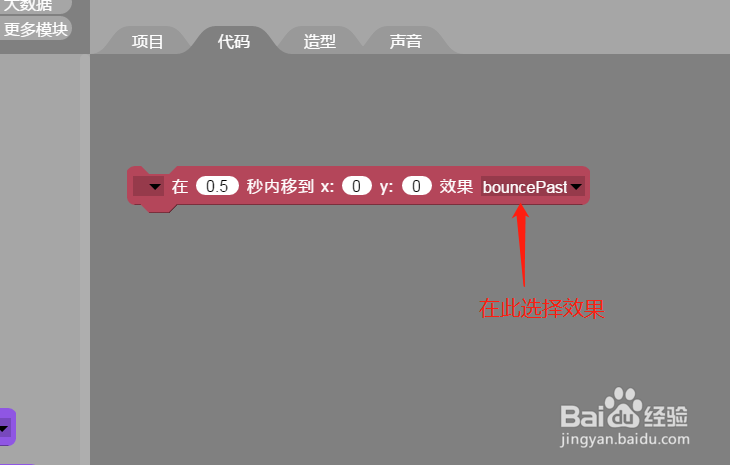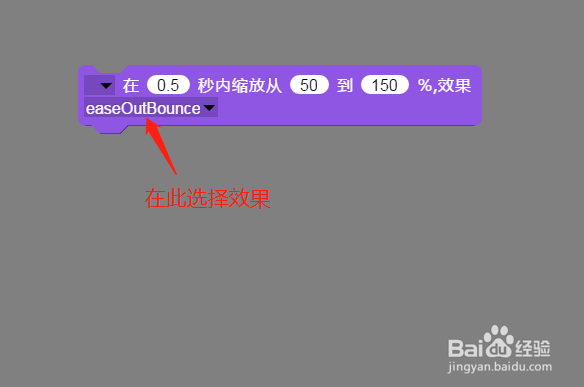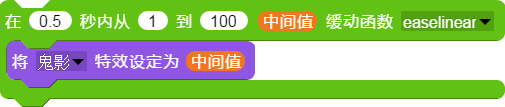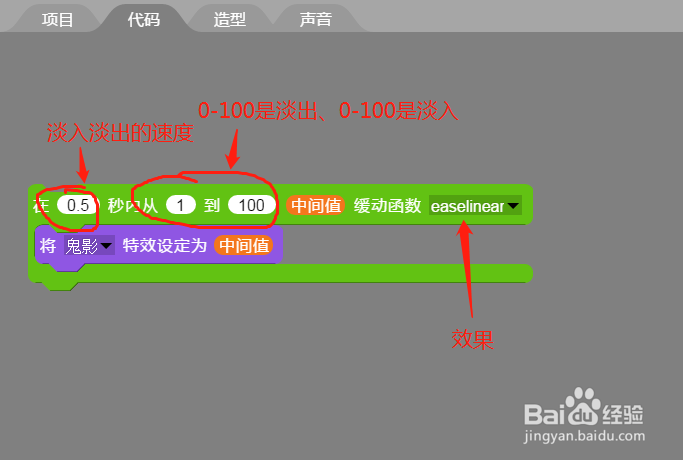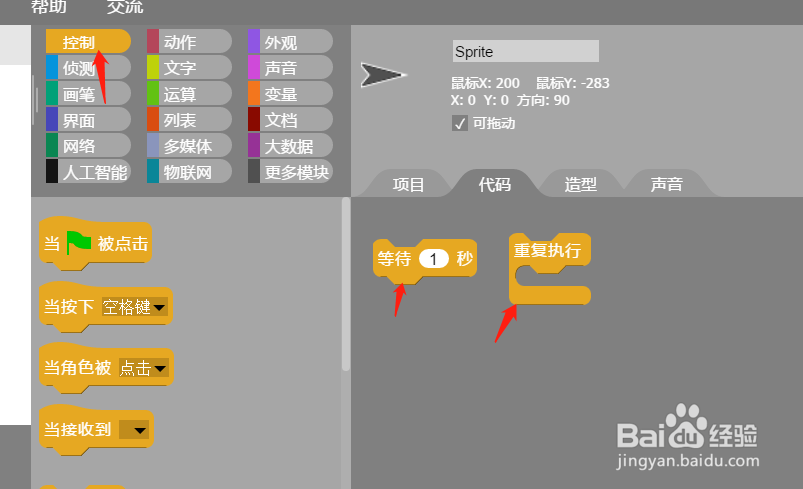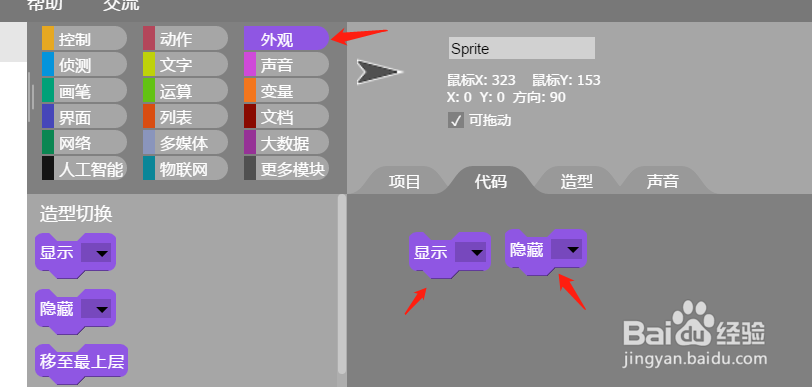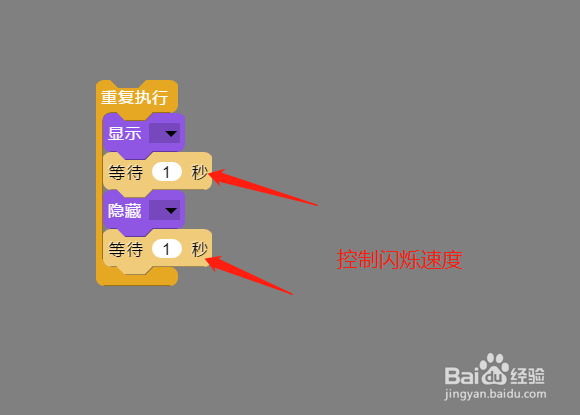AIScratch中如何加入像PPT一样的特效
1、首先是一个程序块就可以实现的效果,打开AIScratch分别在程序块分类里的【动作】、【外观】里找到下面的这两个程序块,如下图所示。
2、红色的程序块是关于移动的特效效果,在设醅呓择锗置好移动到的位置和移动过程中要用的时间后,在程序块的最后面可以选择它的特效效果,看不懂后面是什么效果的朋友们可以依次的测廖嘤傥笏试一下。蓝色的程序块是关于缩放效果的程序块,设置好精灵缩放的大小比例后和缩放时间后,同样也是在程序块的后面选择它的缩放效果(提示一下,精灵的初始大小为100)
3、然后是淡入和淡出的效果,这两个效果是两个一样的程序块,我们只需要改变数值就可以了,淡入淡出下面我们在程序块分类里的【运算】、【外观】里找到以下两个程序块,如下图所示。
4、我们将蓝色的程序块放入到绿色程序块的里面,将绿色程序块中的变量【中间值】放入到蓝色程序块后面的空白处,如下图所示。
5、然后通过更改绿色程序块中的值来实现效果淡入是100到0,淡出是0-100,也可以在绿色程序块的最后面选择效果,然后点击运行程序就可以实现淡入淡出效果啦,如下图所示。
6、闪烁效果是使用程序块分类【控制】下面的重复执行和等待时间程序块和【外观】下面的显示和隐藏程序块搭建起来形成闪烁的效果,首先找到下图中的程序块,如图所示。
7、然后按照下图搭建起来,通过程序块中的等待时间来控制闪烁的速度,如下图所示。
8、点击程序运行就可以实现闪烁的效果啦,当然在软件中还可以实现更多种效果,我们可以发挥想象通过程序块的结合搭配来形成各种各样的效果。
声明:本网站引用、摘录或转载内容仅供网站访问者交流或参考,不代表本站立场,如存在版权或非法内容,请联系站长删除,联系邮箱:site.kefu@qq.com。